Wie bereits in diesem Artikel beschrieben, ist mein Galaxy Tab 3 (nicht gerootet, mit Standardbetriebssystem) anscheinend kaputt gegangen. Das ganze äußert sich dadurch, dass das Tablet immer nach ca. 30 bis 60 Sekunden neu startet. Des Weiteren ist ein Zurücksetzen auf die Werkseinstellungen sowohl über die Einstellungen im gebooteten Android, wie auch aus dem Recovery-Modus heraus nicht mehr möglich. Ebenso wurden jegliche Aktionen, die man in dem kurzen verfügbaren Zeitfenster ausgeführt hat, wie das Löschen einer App oder das Erstellen von Screenshots, nicht gespeichert und nach dem Reboot ist die entsprechende App wieder da und die Screenshots sind nicht mehr vorhanden. Was man in diesem Fall noch versuchen kann, falls es kein defekter Speicher ist, zeige ich in diesem Artikel.
Beim Versuch im Recovery-Modus den Factory Reset durchzuführen kam folgende Fehlermeldung:
Das Löschen des Caches ist auch nicht mehr möglich und endet mit der gleichen Fehlermeldung:
Was sagt die Fehlermeldung „make_extf4fs failed on /dev/block/mmcblk0p15“ aus? Das Formatieren der Partition mmcblk0p15 ist fehlgeschlagen. Dies ist, wie es die Fehlermeldung beim Versuch den Cache zu leeren vermuten lässt, wohl die „Cache“-Partition des Android-Systems. Diese wird logischerweise auch beim Factory Reset versucht gelöscht zu werden, weshalb in beiden Fällen die gleiche Fehlermeldung ausgegeben wird.
Fehlerursache
Nach etwas Recherche gibt es eigentlich nur zwei Möglichkeiten was zu diesem Verhalten fürhen kann:
1. Die Partitionstabelle der internen Speicherkarte ist kaputt.
2. Der interne Speicher ist hardwareseitig beschädigt.
In meinem Fall ist wohl leider der zweite Fall eingetreten, da der folgende Reparaturversuch nicht funktioniert hat.
Reparaturversuch
Sofern es nur eine defekte Partitionstabelle ist, kann man diese mit Hilfe eines sogenannten „Pit-Files“ wieder in den Ursprungszustand versetzen. Diese findet man mit etwas Google-Arbeit. Zum Einspielen benötigt man Odin, wie auch für das Rooten eines Smartphones/Tablets. Dann nimmt man am besten direkt ein Stock-Rom, also das Betriebssystem des Geräteherstellers, das beim Auslieferungszustand auf dem Gerät gewesen ist.
Für die Suche der passenden Stock-Rom benötigt man dann die genaue Modellbezeichnung. Diese bekommt man z. B. wenn man in den Recovery-Modus wechselt. In meinem Fall lautetete diese „T210“:
Am besten besorgt man sich ein „Full-Factory-Rom“-Archiv. Dieses sollte vier Dateien beinhalten: den Bootloader, das Betriebssystem-Image, eine CSC-Datei und die Pit-Datei. Diese müssen in Odin ausgewählt werden, sowie auch der Haken bei „Re-Partition“ gesetzt werden muss, damit die Partitionstabelle neu geschrieben wird. Passende Links gibt es am Ende des Artikels.
Leider hat dies bei mir nicht funktioniert und endete mit einer „FAIL“-Maledung nach dem Beginn des Schreibvorgangs:
Ebenfalls die Versuche das Gerät mi Hilfe eines „CF-Auto-Root“-Pakets zu rooten oder TWRP als Custom-Recovery-Menü aufzuspielen schlugen fehl. Bei diesen Versuchen kamen immer Statusmeldungen wie „RQT-CLOSE“ nach der Meldung „NAND Write Start“ in Odin, die ebenfalls laut Forenbeiträgen, auf die defekte Partitionstabelle hinweisen. Auch das Anhaken des Punktes „Nand Erase All“ brachte nichts.
Da sich die Partitionstabelle also nicht neu aufbauen lässt, wird wohl der interne Speicher defintiv kaputt gegangen sein. Somit besteht softwareseitig keine Chance mehr das Gerät wieder betriebsfähig zu machen.
Und nun?
Was kann man mit dem Tablet noch machen? Vermutlich nichts, da das kurze Zeitfenster bis zum Reboot für nichts reicht. Meine Idee war noch das Display irgendwie zu verwenden, z. B. für meinen Raspberry Pi. Eine kurze Recherche hat mir aber da den Wind aus den Segeln genommen, da die Display-Anschlüsse nicht standardisiert sind und, wenn es überhaupt möglich sein sollte, ein Adapter nötig wäre. Dieser kostet aber wohl so viel wie ein gebrauchtes Samsung Galaxy Tab 3. Macht also nicht viel Sinn. Somit hat die Welt einen Briefbeschwerer mehr bekommen. Das einzige was zeitlich und finanziell gesehen Sinn macht, ist der Gebrauchtkauf des gleichen Tablet-Modells…
Links:
Odin: https://www.droidviews.com/download-odin-tool-for-samsung-galaxy-devices-all-versions/
Stock-Rom inkl. Pit-File für Galaxy Tab 3 7-Zoll „T210“ (von samsung-updates.com): https://www.mediafire.com/file/ldyijrx7li4nze9/Galaxy-Tab3-7.0-WiFi-T210-Full-Factory-Rom-4.1.2.zip
Stock-Roms (alle vier Dateien inkl. Pit-Files): https://samsung-updates.com/device/?id=sm-t210
Stock-Roms (kostenpflichtig): sammobile.com
Pit-Files für alle möglichen Samsung-Geräte (irgendwo gefunden): https://drive.google.com/file/d/1qQ65qC1cbd50Ab7haaEAG_5mVp_aD1EA/view
CF-Auto-Root: https://desktop.firmware.mobi/





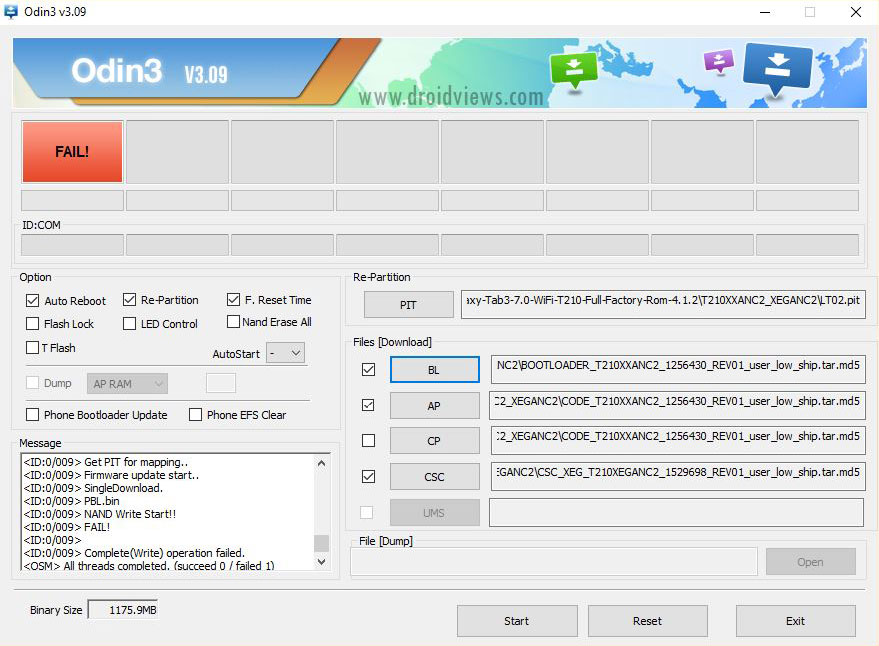
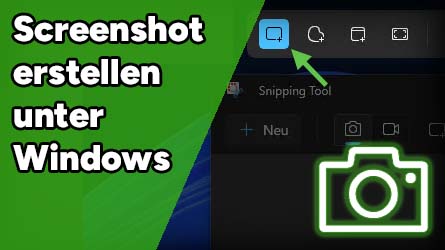

Ich komme nicht mehr reboot system now raus ich kann es nicht ausschalten nichts mehr kann mir einer bitte helden
Hallo Susanne,
was genau wolltest du denn machen? Hast du auch einen defekten Speicher?
Wenn du einfach nur in das Menü gegangen bist und es da hängen geblieben ist wird irgendwann der Akku leer sein und es startet beim nächsten Einschalten wieder normal.
Eine andere Idee hab ich da leider grad auch nicht.
Viele Grüße
Tobias